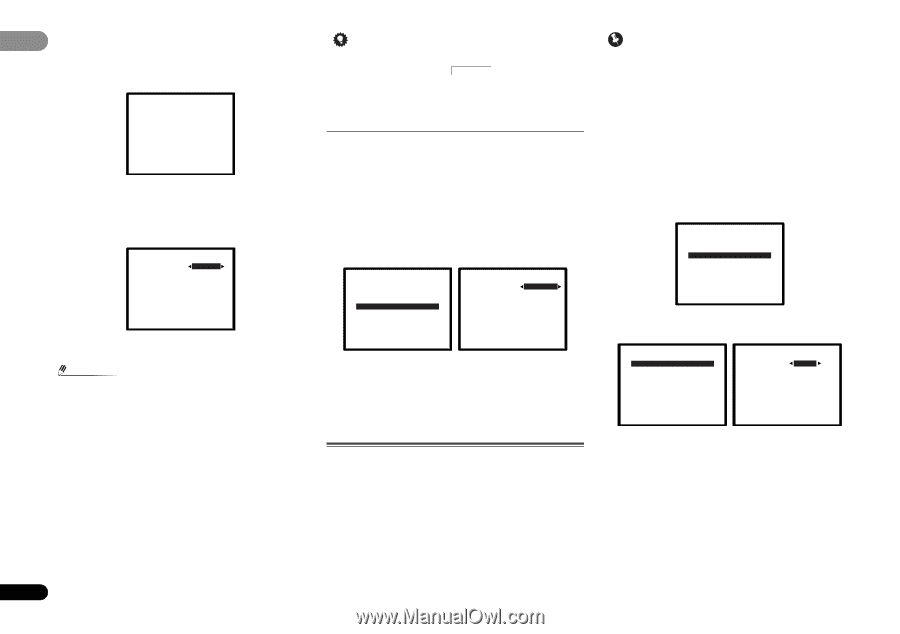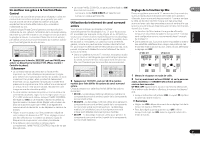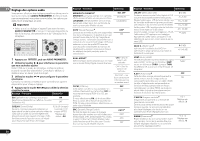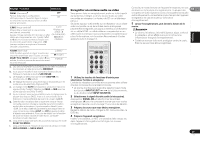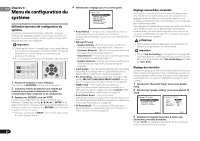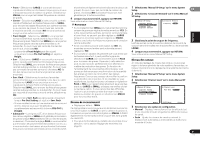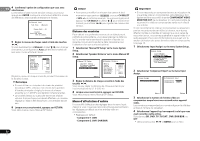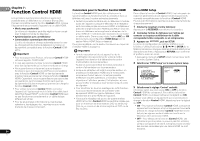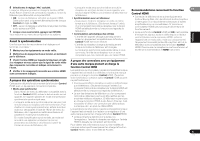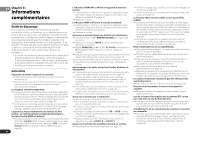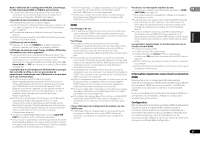Pioneer VSX-521-K Owner's Manual - Page 70
Monitor Out
 |
UPC - 884938133043
View all Pioneer VSX-521-K manuals
Add to My Manuals
Save this manual to your list of manuals |
Page 70 highlights
06 4 Confirmez l'option de configuration que vous avez sélectionnée. Les tonalités d'essai seront lancées lorsque vous aurez appuyé sur ENTER. Lorsque le volume aura atteint le niveau de référence, des tonalités de test seront émises. 2c.Channel Level Test Tone [ Manual ] Please Wait . . .20 Caution Loud test tones will be output. Return 5 Réglez le niveau de chaque canal à l'aide des touches /. Si vous avez sélectionné Manual, utilisez / pour changer d'enceinte. La configuration Auto génère des tonalités de test selon l'ordre affiché à l'écran : 2c.Channel Level Front L Center [ Front R [ Surround R [ Surr. Back R [ Surr. Back L [ Surround L [ Subwoofer [ 0dB 0dB] 0dB] 0dB 0dB] 0dB] Return Réglez le niveau de chaque enceinte pendant l'émission de la tonalité d'essai. Remarque • Si vous utilisez un compteur de niveau de pression acoustique (SPL), effectuez les relevés de la position d'écoute principale et réglez le niveau de chaque enceinte sur 75 dB SPL (pondération C/lecture lente). • La tonalité d'essai du subwoofer est émise à faible volume. Il se peut que vous deviez effectuer un nouveau réglage si l'essai a été réalisé avec une véritable bande son. 6 Lorsque vous avez terminé, appuyez sur RETURN. Vous retournez au menu Manual SP Setup. Astuce • Vous pouvez modifier les niveaux des canaux à tout moment en appuyant sur RECEIVER , puis sur CH SELECT et LEV +/- de la télécommande. Vous pouvez également appuyer sur CH SELECT et utiliser / pour sélectionner le canal, puis utiliser / pour ajuster les niveaux des canaux. Distance des enceintes Pour obtenir une profondeur sonore et un détachement parfaits de votre système, vous devez préciser la distance qu'il y a entre vos enceintes et la position d'écoute. Le récepteur pourra alors ajouter le délai nécessaire pour l'obtention d'un son surround optimal. 1 Sélectionnez 'Manual SP Setup' sur le menu System Setup. 2 Sélectionnez 'Speaker Distance' sur le menu Manual SP Setup. 2.Manual SP Setup a.Speaker Setting b.Crossover Network c.Channel Level d.Speaker Distance Return 2d.Speaker Distance Front L Center Front R Surround R Surr. Back R Surr. Back L Surround L Subwoofer 10.0 ft [ 10.0 ft ] [ 10.0 tt ] [ 10.0 ft ] [ ---- ] [ ---- ] [ 10.0 ft ] [ 10.0 ft ] Return 3 Réglez la distance de chaque enceinte à l'aide des touches /. Vous pouvez régler la distance de chaque enceinte par incrémentations de 0,1 ft (0,03 m). 4 Lorsque vous avez terminé, appuyez sur RETURN. Vous retournez au menu Manual SP Setup. Menu d'affectation d'entrée Il vous suffit d'effectuer des réglages dans le menu Input Assign si vous n'avez pas raccordé votre équipement selon les réglages par défaut pour les entrées vidéo en composantes. • Réglages par défaut : - Component-1: DVD - Component-2: DVR (DVR/BDR) Important • Si vous raccordez un composant source au récepteur via une entrée vidéo en composantes, votre téléviseur doit également être raccordé à la sortie COMPONENT VIDEO MONITOR OUT de ce récepteur (il n'est pas possible de reconvertir la vidéo en composantes après avoir affecté une entrée). Si vos raccordements vidéo en composantes ne respectent pas les raccordements par défaut ci-dessus, vous devrez affecter l'entrée numérotée à l'appareil que vous venez de raccorder (sinon, vous verrez apparaître le signal vidéo d'un autre appareil). Pour plus d'informations à ce sujet, voir la section Utilisation des prises femelles vidéo en composantes à la page 16. 1 Sélectionnez 'Input Assign' sur le menu System Setup. System Setup 1 . Auto MCACC 2 . Manual SP Setup 3 . Input Assign 4 . Pre Out Setting 5 . HDMI Setup 6 . Auto Power Down 7 . FL Demo Mode Return 2 Sélectionnez 'Component Input' sur le menu Input Assign. 3.Input Assign a.Component Input 3a.Component Input Component-1 DVD Component-2 [ DVR ] Return Return 3 Sélectionnez le numéro de l'entrée vidéo en composantes auquel vous avez raccordé votre appareil vidéo. Les numéros correspondent aux numéros figurant à côté des entrées à l'arrière du récepteur. 4 Sélectionnez l'appareil qui correspond à celui que vous avez raccordé à cette entrée. Sélectionnez BD, DVD, TV (TV/SAT), DVR (DVR/BDR) ou OFF. • Utilisez les touches / et ENTER pour ce faire. 32 Fr